随着科技的不断进步和智能手机的普及,vivo手机作为一款备受欢迎的手机品牌,其功能日益强大,在我们使用vivo手机的过程中,有时候会遇到需要连接电脑进行数据传输或调试的情况,而这时打开USB调试功能就显得十分重要。USB调试功能可以使我们更方便地进行文件的传输、手机的调试和软件的安装等操作。vivo手机如何打开USB调试功能呢?下面就为大家详细介绍一下vivo手机打开USB调试的步骤。
vivo手机打开USB调试的步骤
操作方法:
1.打开手机上的“设置”选项,进入设置界面,如下图
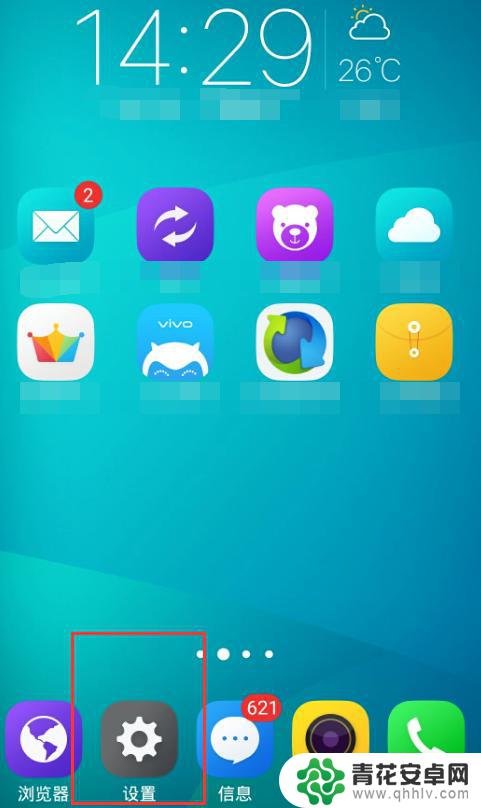
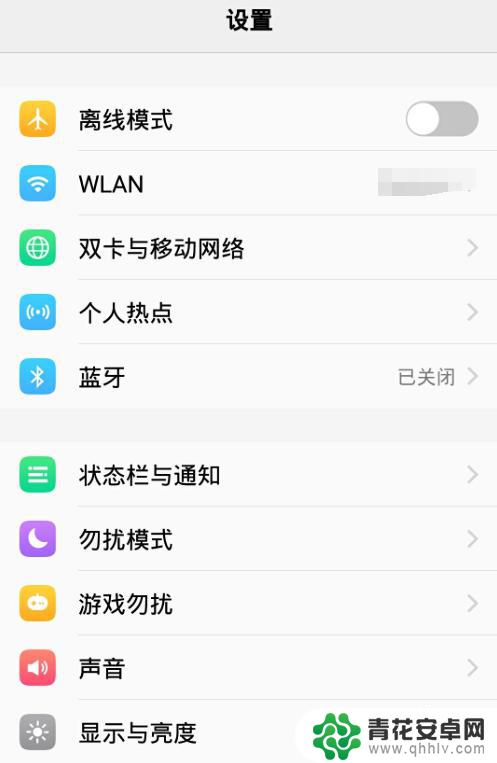
2.向上滑动页面到中间,找到“更多设置”选项。
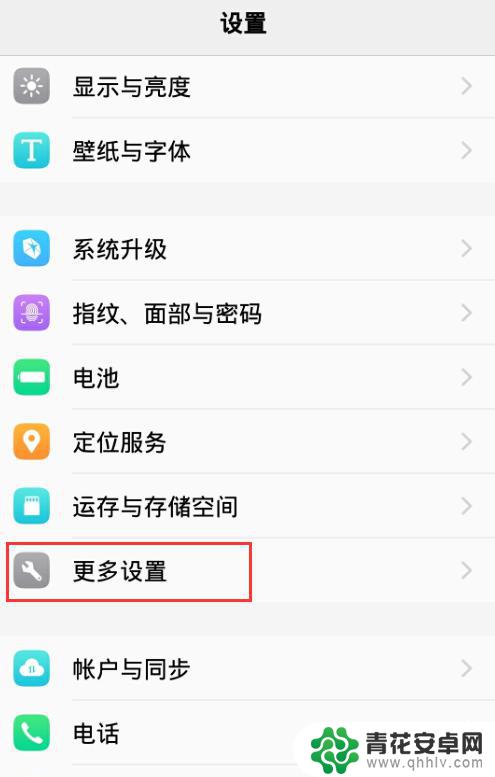
3.点击进入“更多设置”界面,如下图1
向上滑动页面至最底部,找到“开发者选项”如下图2
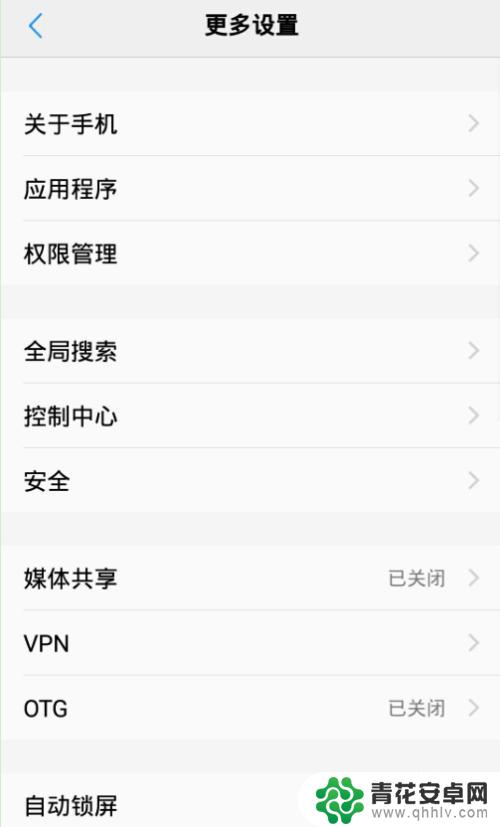
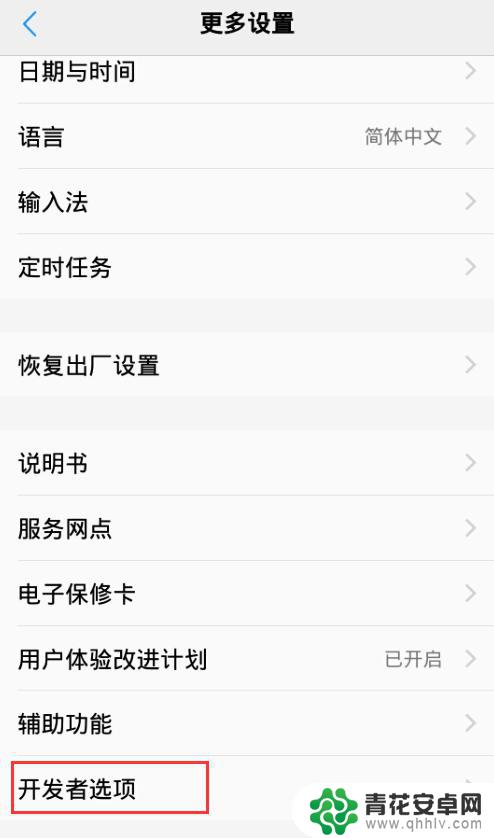
4.点击“开发者选项”进入界面,将下图红框中的开关打开
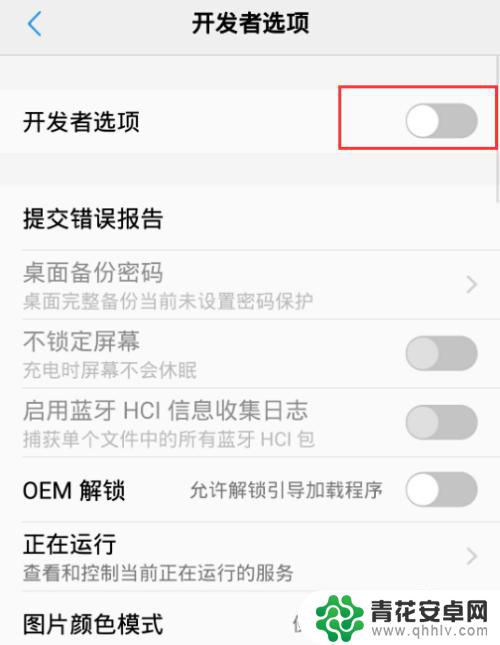
5.弹出如下提示后,点击“确定”按钮,允许打开开发者设置
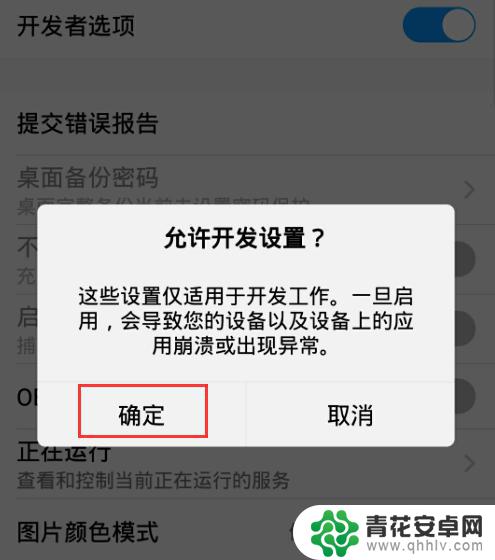
6.打开开发者选项后,向上滑动页面可以看到显示出了USB调试选项,打开开关
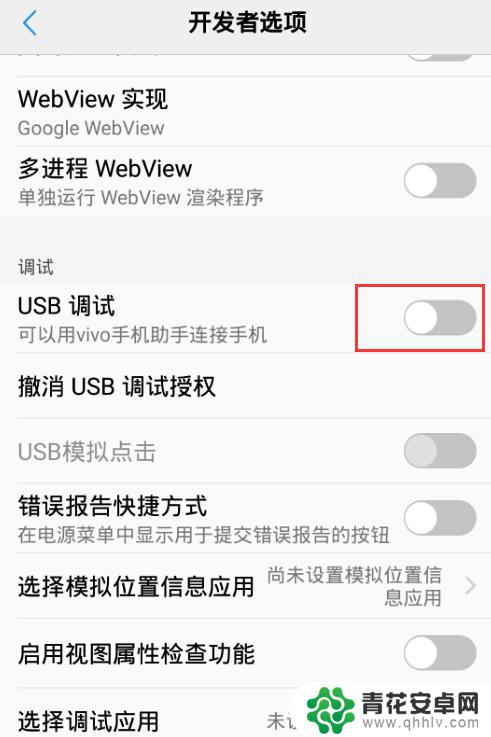
7.弹出提示后,选择“确定”按钮,允许打开。即可看到已成功打开“USB调试”功能 。
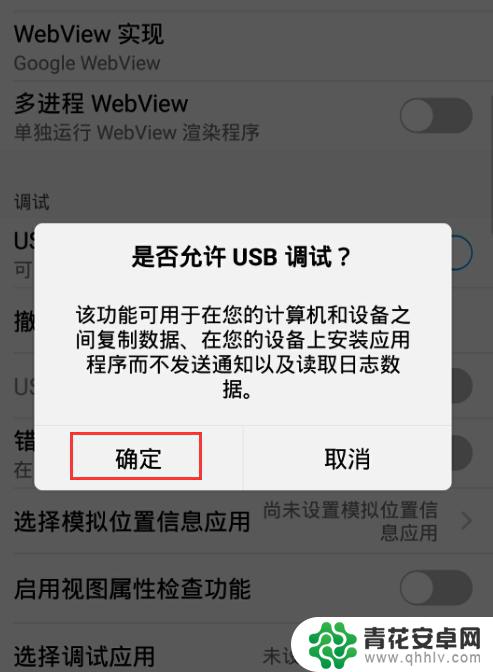
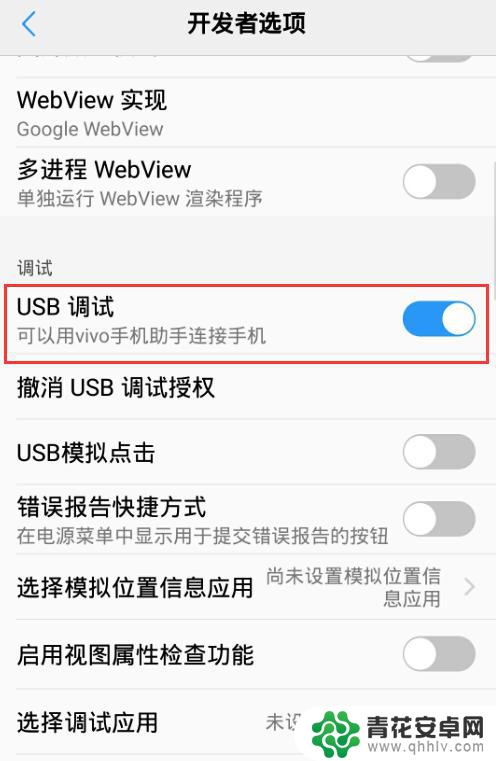
以上是关于如何打开vivo手机的USB的全部内容,如果您遇到相同问题,可以参考本文中介绍的步骤进行修复,希望对大家有所帮助。










